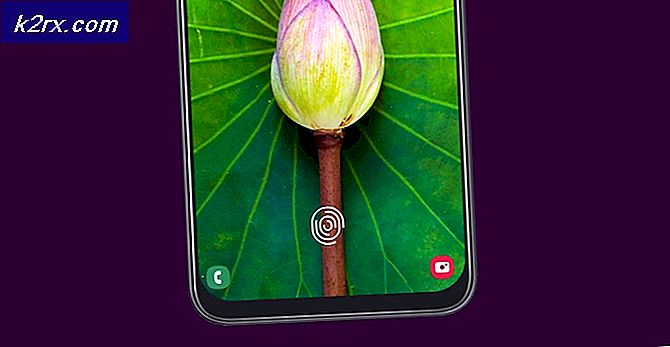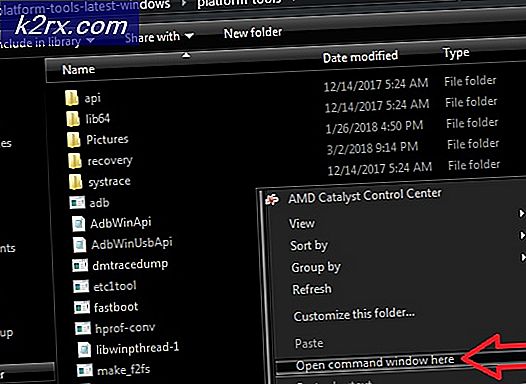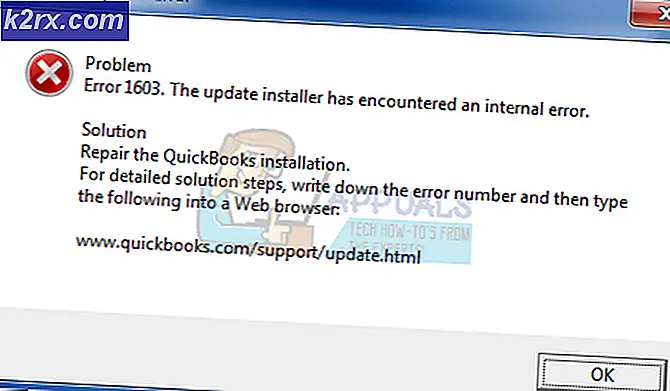Hvordan forhindrer brukere å feste programmer til oppgavelinjen?
Windows oppgavelinje er en spesiell applikasjons skrivebordsverktøylinje som vises nederst på skjermen som standard. Oppgavelinjen lar brukerne enkelt åpne, finne og bytte mellom applikasjoner. Brukere kan også feste programmene til oppgavelinjen, slik at de kan åpne den med et enkelt klikk. Men hvis du ikke vil at en annen standardbruker skal feste flere programmer til oppgavelinjen, kan du ganske enkelt deaktivere denne funksjonen. Ved å deaktivere denne funksjonen, vil den fortsatt beholde de allerede festede programmene og deaktivere alternativet for å løsne dem. Dette er en ganske god måte å holde oppgavelinjens festede programmer det samme i lang tid.
I denne artikkelen vil vi vise deg metoder som du kan deaktivereFest til oppgavelinjen‘Alternativ fra oppgavelinjen. Som regel vil barn eller brukere med mindre kunnskap endre oppgavelinjealternativene ganske ofte. Dette kan gjøres ved et uhell eller med vilje, men du som administrator kan deaktivere noen av alternativene for oppgavelinjen. Dette kan også brukes til ikke å løsne de allerede festede programmene fra oppgavelinjen.
Deaktivering av festeprogrammer ved hjelp av Local Group Policy Editor
Gruppepolicyen er en Windows-funksjon som hjelper brukere med å kontrollere arbeidsmiljøet til operativsystemet. Ved hjelp av Local Group Policy Editor kan du ganske enkelt angi innstillingen for å deaktivere pin-funksjonen for oppgavelinjen. Du kan også se tilleggsinformasjon når du velger eller åpner innstillingen i vinduet Local Group Policy Editor.
Men hvis du bruker Windows Home Edition, så hopp over denne metoden, og prøv Registerredigering-metoden. Dette er fordi den lokale gruppepolicyeditoren ikke er tilgjengelig for Window Home Edition.
- Åpne Løpe dialog ved å trykke på Windows + R. nøkkelen sammen. Skriv nå “gpedit.msc”Og trykk på Tast inn tasten for å åpne Lokal redaktør for gruppepolicy på systemet ditt.
- Naviger til følgende innstilling under brukerkonfigurasjonen:
Brukerkonfigurasjon \ Administrative maler \ Start-meny og oppgavelinje \
- Dobbeltklikk på innstillingen som heter “Ikke la festeprogrammer til oppgavelinjen”Og det vil åpne seg i et annet vindu. Endre vekselalternativet fra Ikke konfigurert til Aktivert.
- Klikk på Påfør / Ok for å lagre endringene. Dette vil deaktivere alternativet Fest til oppgavelinjen fra oppgavelinjen.
- Til muliggjøre det tilbake, må du endre vekselalternativet tilbake til Ikke konfigurert eller Funksjonshemmet i trinn 3.
Deaktivering av festeprogrammer ved hjelp av Registerredigering
Registeret inneholder all informasjon, innstillinger og alternativer for maskinvaren og programvaren som er installert på systemet ditt. Brukere kan se og gjøre endringer i Registerredigering i henhold til deres behov. Feil konfigurasjon kan imidlertid forårsake problemer for operativsystemet. Derfor anbefaler vi alltid brukere å lage en sikkerhetskopi før de gjør endringer i Windows-registeret. Ved å følge trinnene nedenfor riktig, vil du enkelt konfigurere den nødvendige innstillingen uten problemer:
- Åpne en Løpe kommandodialogboksen ved å trykke på Windows + R. på tastaturet. Skriv nå “regedit”Og trykk på Tast inn tasten for å åpne Registerredigering på systemet ditt. Også, hvis du blir bedt om det UAC (Brukerkontokontroll), og velg deretter Ja alternativ.
- Naviger til følgende nøkkel under gjeldende bruker bikube:
HKEY_CURRENT_USER \ Software \ Policies \ Microsoft \ Windows \ Explorer
- Høyreklikk på høyre rute og velg Ny> DWORD (32-bit) verdi alternativ. Navngi denne verdien som “NoPinningToTaskbar“.
- Dobbeltklikk på NoPinningToTaskbar verdi og endre deretter verdidataene til 1.
- Når du er ferdig med alle konfigurasjoner, må du sørge for at du omstart datamaskinen din for å bruke endringene. Dette vil deaktivere alternativet for festing av programmer for oppgavelinjen.
- Du kan også muliggjøre det tilbake ved å endre verdidataene til 0 eller sletter denne verdien fra registeret.